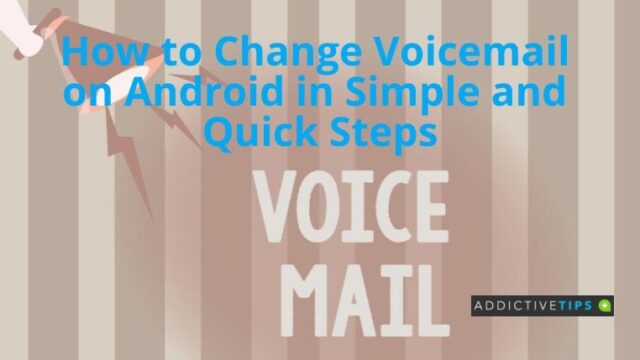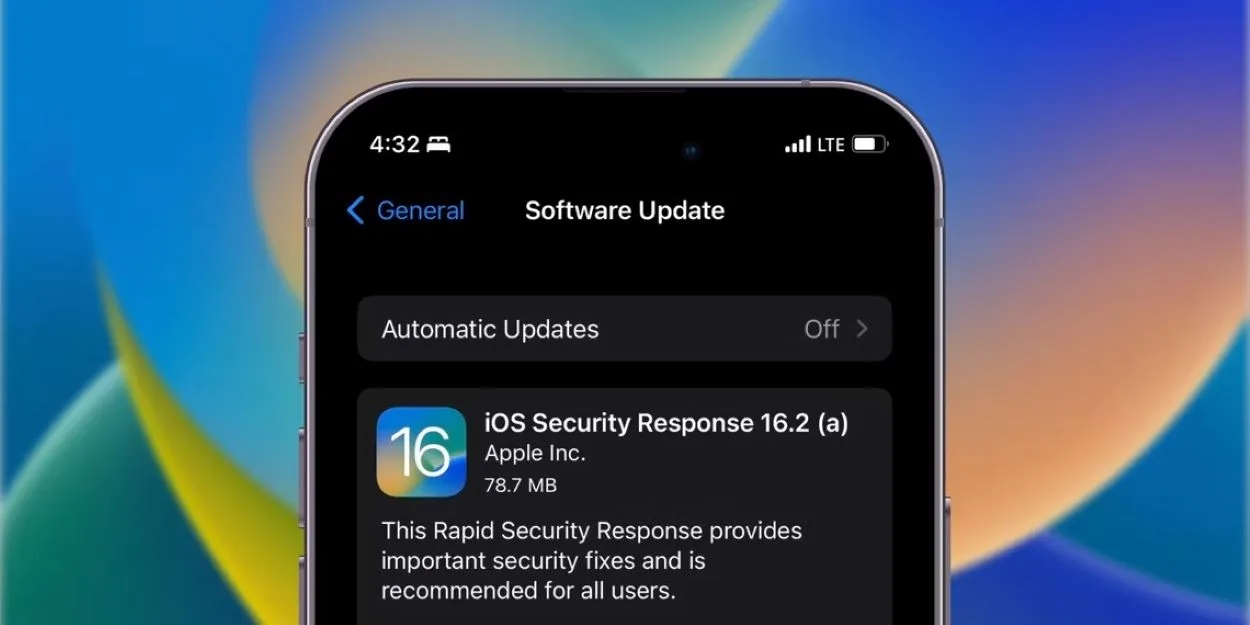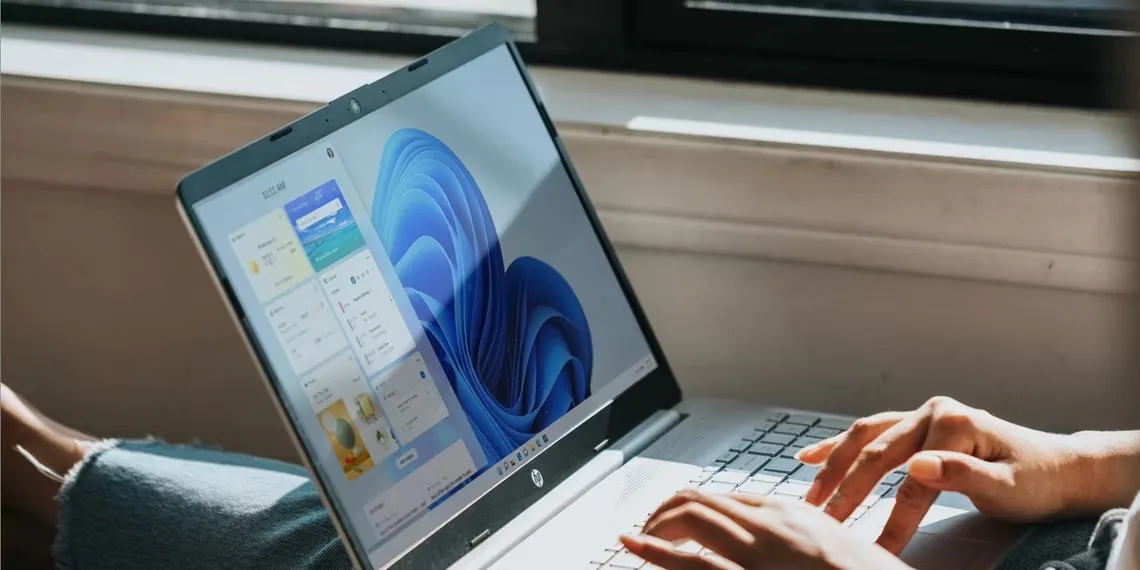اگر در فکر تغییر دادن Voicemail اندروید هستید، مراحل انجام این کار بسیار آسان است. فقط طراحی رابط کاربری سیستم عامل اندروید، مکان یابی مراحل را سخت می کند. با نحوه تغییر Voicemail در اندروید همراه باشید.
دیگر نگران نباشید! شما جای درست آمده اید. برای دانستن مراحل سریع و آسان تغییر پست صوتی در گوشی های هوشمند اندروید، راهنمای نحوه تغییر Voicemail در اندروید را ببینید.
Voicemail در اندروید چیست؟
پیش از این که نحوه تغییر Voicemail در اندروید را ببینیم، بیایید با Voicemail آشنا شویم. Voicemail به کاربران کمک می کند پیام های صوتی را دریافت و ارسال کنند. وقتی برای دریافت تماس دریافتی در دسترس نیستید، سیستم پست صوتی خود را فعال می کند، به تماس گیرنده خوشامد می گوید و نحوه ارتباط با شما را راهنمایی می کند. تماس گیرندگان همچنین می توانند در غیاب شما Voicemail بگذارند.
اکنون، سیستم پاسخگویی Voicemail فراتر از صدای پیش فرض و گفتگوی ثابت است. شما می توانید پیام را با ضبط خوشامد و گفتگوی دلخواه خودتان، شخصی سازی کنید.
این کار به شما کمک می کند تا به صورت حرفه ای یا معمولی با تماس گیرندگان در ارتباط باشید.
چگونه در اندروید Voicemail ضبط کنیم
بیایید نحوه تغییر Voicemail در اندروید را ببینیم. برای شخصی سازی پیام تبریک پست صوتی، ابتدا باید بدانید که چگونه آن را در گوشی اندروید ضبط کنید. برای این کار مراحل زیر را انجام دهید:
شماره دسترسی پست صوتی را که ارائه دهنده خدمات به اشتراک گذاشته است، شماره گیری کنید.
همچنین می توانید شماره ۱ را روی صفحه شماره گیری برای دسترسی به پست صوتی به مدت طولانی فشار دهید.
اگر قبلا یک رمز عبور برای پست صوتی تنظیم کرده اید، اکنون کد مخفی را وارد کنید.
برای دسترسی به تنظیمات حساب پست صوتی، روی شماره ۴ در صفحه شماره گیری ضربه بزنید.
اکنون باید در گزینه های Your Name and Greetings باشید.
روی آیکون شماره گیری ضربه بزنید و سپس شماره ۱ را در صفحه شماره گیری انتخاب کنید تا ضبط پیام خوشامد گویی پست صوتی شروع شود.
در صفحه Set your outgoing message، می توانید بین گزینه های Default و Custom یکی را انتخاب کنید.
حالا می توانید گزینه خوشامدگویی سفارشی را برای ضبط پیام خوش آمدگویی جدید پست صوتی انتخاب کنید.
سیستم پاسخ صوتی تعاملی (IVR) دستورالعمل ها یا آهنگ های خاص را به صدا در می آورد.
حالا برای ضبط یک پیام صحبت کنید و برای ذخیره آن، کلید # را روی صفحه شماره گیری لمس کنید.
بسته به ارائه دهنده خدمات تلفن همراه، برخی از مراحل ممکن است تغییر کند. نیازی به نگرانی نیست، زیرا اکثر گزینه های پست صوتی با تلفن گویا ارائه می شوند. این به شما کمک می کند تا تغییراتی را که می خواهید ایجاد کنید.
چگونه Voicemail را در اندروید تغییر دهیم
نحوه تغییر Voicemail در اندروید را دیدید. هنگامی که یک پیام خوشامدگویی سفارشی را ضبط کردید، می توانید آن را در هر زمان تغییر دهید.
برنامه تلفن را در گوشی اندروید باز کنید و چند ثانیه شماره ۱ را فشار دهید تا به پست صوتی دسترسی پیدا کنید.
کد مخفی حساب پست صوتی را وارد کنید و دکمه # را در صفحه شماره گیری لمس کنید.
برای دسترسی به منوی تنظیمات پست صوتی، * را فشار دهید.
برای تغییر پست صوتی در اندروید، دوباره روی شماره ۱ در صفحه شماره گیری ضربه بزنید.
در قسمت بعدی می توانید شماره ۲ را روی صفحه شماره گیری لمس کنید تا پیام خوش آمدگویی را با شماره موبایل تنظیم کنید.
همچنین، برای تنظیم پیام تبریکی که حاوی نام شما باشد، عدد ۱ را فشار دهید.
نحوه تغییر Voicemail در اندروید را دیدید. اکنون می توانید همان مراحل را در دستگاهتان برای تغییر پیام پست صوتی امتحان کنید.
نحوه تغییر Voicemail در اندروید به این ترتیب است. آیفون دارید و می خواهید در آیفون از Voicemail استفاده کنید؟ چگونه در آیفون ۱۲ Voicemail تنظیم کنیم را ببینید.